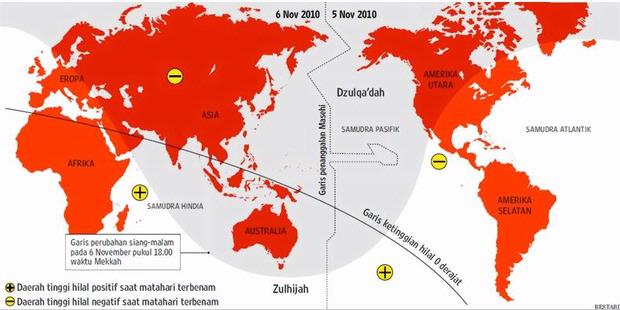Microsoft Word adalah salah satu aplikasi pengolah kata yang paling populer dan banyak digunakan di dunia. Aplikasi ini memungkinkan kita untuk membuat, mengedit, dan menyimpan dokumen dengan berbagai format dan fitur. Namun, terkadang kita mengalami masalah ketika menggunakan Microsoft Word, yaitu tidak bisa mengetik atau mengedit dokumen. Hal ini tentu sangat mengganggu, terutama jika kita sedang mengerjakan tugas, laporan, atau dokumen penting lainnya.
Lalu, apa penyebab Word tidak bisa mengetik? Dan bagaimana cara mengatasinya? Berikut adalah beberapa kemungkinan penyebab dan solusi yang bisa Anda coba:
1. File Terkunci atau Dikunci oleh Pemiliknya
Salah satu penyebab Word tidak bisa mengetik adalah file yang Anda buka terkunci atau dikunci oleh pemiliknya. Hal ini biasanya terjadi jika file tersebut berasal dari sumber yang tidak terpercaya, seperti internet, email, atau flashdisk. Tujuan dari penguncian file adalah untuk melindungi isi dokumen dari perubahan atau pengeditan yang tidak diinginkan.
Untuk mengatasi masalah ini, Anda bisa mencoba beberapa cara berikut:
- Jika file tersebut memiliki ikon gembok di pojok kanan bawah, klik kanan pada file dan pilih Properties. Kemudian, hilangkan centang pada Read-only dan klik OK.
- Jika file tersebut tidak memiliki ikon gembok, buka file dengan Microsoft Word dan klik pada Enable Editing di bagian atas. Jika tidak ada pilihan tersebut, klik pada File > Info > Protect Document > Restrict Editing. Kemudian, klik pada Stop Protection di bagian bawah dan masukkan password jika diminta.
- Jika file tersebut masih terkunci, Anda bisa mencoba untuk menyimpan file dengan nama dan format yang berbeda. Misalnya, jika file asli berformat .docx, Anda bisa menyimpannya sebagai .doc atau .rtf.
2. Microsoft Word Belum Diaktivasi
Penyebab lain Word tidak bisa mengetik adalah Microsoft Word belum diaktivasi. Jika Anda menggunakan versi trial dari Microsoft Word, Anda hanya bisa menggunakannya selama 30 hari. Setelah itu, Anda harus mengaktivasi produk dengan memasukkan kunci lisensi yang valid. Jika tidak, semua fitur akan terkunci dan Anda tidak bisa menggunakannya, termasuk mengetik atau mengedit dokumen.
Untuk mengatasi masalah ini, Anda bisa mencoba beberapa cara berikut:
- Jika Anda sudah memiliki kunci lisensi yang valid, Anda bisa mengaktifkan Microsoft Word dengan cara klik pada File > Account > Change Product Key. Kemudian, masukkan kunci lisensi Anda dan ikuti langkah-langkah yang muncul.
- Jika Anda belum memiliki kunci lisensi yang valid, Anda bisa membelinya dari situs resmi Microsoft atau toko online yang terpercaya. Pastikan Anda membeli kunci lisensi yang sesuai dengan versi dan edisi Microsoft Word yang Anda gunakan.
- Jika Anda tidak ingin membeli kunci lisensi, Anda bisa mencari alternatif lain yang gratis atau murah, seperti menggunakan aplikasi pengolah kata lain yang kompatibel dengan Microsoft Word, seperti Google Docs, LibreOffice, atau WPS Office.
3. Keyboard Bermasalah
Penyebab lain Word tidak bisa mengetik adalah keyboard yang bermasalah. Hal ini bisa terjadi karena beberapa alasan, seperti koneksi yang putus, driver yang rusak, atau keyboard yang fisiknya rusak. Jika keyboard Anda bermasalah, maka Anda tidak bisa mengetik di Microsoft Word maupun aplikasi lainnya.
Untuk mengatasi masalah ini, Anda bisa mencoba beberapa cara berikut:
- Jika Anda menggunakan keyboard eksternal, pastikan kabel atau konektor keyboard terhubung dengan baik ke port USB atau PS/2 di komputer Anda. Jika perlu, coba ganti kabel atau konektor yang lain atau gunakan port yang berbeda.
- Jika Anda menggunakan keyboard internal, pastikan keyboard tidak terkena debu, kotoran, atau cairan yang bisa mengganggu kinerjanya. Jika perlu, bersihkan keyboard dengan kain lembut atau kuas halus. Jika keyboard sudah rusak parah, Anda bisa membawa komputer Anda ke service center atau mengganti keyboard dengan yang baru.
- Jika Anda sudah memastikan bahwa keyboard tidak ada masalah fisiknya, Anda bisa mencoba untuk memperbarui driver keyboard. Caranya, klik kanan pada Start dan pilih Device Manager. Kemudian, cari Keyboards dan klik kanan pada keyboard Anda. Pilih Update driver dan ikuti langkah-langkah yang muncul.
4. Number Lock Aktif Tanpa Disengaja
Penyebab lain Word tidak bisa mengetik adalah Number Lock yang aktif tanpa disengaja. Number Lock adalah fitur yang memungkinkan Anda untuk menggunakan tombol angka di sebelah kanan keyboard sebagai kalkulator. Jika Number Lock aktif, maka tombol angka tersebut tidak bisa digunakan untuk mengetik huruf atau karakter lainnya.
Untuk mengatasi masalah ini, Anda bisa mencoba cara berikut:
- Cek apakah lampu indikator Number Lock menyala di keyboard Anda. Jika ya, tekan tombol Num Lock untuk mematikannya. Jika tidak ada lampu indikator, Anda bisa mencoba mengetik angka di Microsoft Word. Jika angka yang muncul adalah angka yang ada di sebelah kanan keyboard, berarti Number Lock aktif. Jika tidak, berarti Number Lock tidak aktif.
- Jika Anda menggunakan laptop, Anda mungkin perlu menekan tombol Fn bersamaan dengan tombol Num Lock untuk mengaktifkan atau menonaktifkan fitur tersebut. Tombol Fn biasanya berwarna biru atau abu-abu dan terletak di sebelah kiri bawah keyboard. Tombol Num Lock biasanya berlabel NumLk, Num, atau NLock dan terletak di sebelah kanan atas keyboard.
5. Versi Microsoft Word yang Memerlukan Pembaruan
Penyebab lain Word tidak bisa mengetik adalah versi Microsoft Word yang memerlukan pembaruan. Jika Anda menggunakan versi Microsoft Word yang sudah lama atau tidak kompatibel dengan sistem operasi atau perangkat keras Anda, maka Anda mungkin mengalami masalah kompatibilitas, bug, atau error yang bisa mengganggu kinerja aplikasi, termasuk mengetik atau mengedit dokumen.
Untuk mengatasi masalah ini, Anda bisa mencoba cara berikut:
- Cek apakah versi Microsoft Word yang Anda gunakan sudah terbaru atau tidak. Caranya, klik pada File > Account > About Word. Di sana Anda bisa melihat versi dan edisi Microsoft Word yang Anda gunakan. Bandingkan dengan versi dan edisi terbaru yang tersedia di situs resmi Microsoft atau internet.
- Jika versi Microsoft Word Anda sudah ketinggalan, Anda bisa memperbaruinya dengan cara klik pada File > Account > Update Options > Update Now. Tunggu hingga proses pembaruan selesai dan restart Microsoft Word Anda.
- Jika versi Microsoft Word Anda tidak kompatibel dengan sistem operasi atau perangkat keras Anda, Anda bisa mencoba untuk mengganti atau mengupgrade sistem operasi atau perangkat keras Anda. Pastikan Anda memilih sistem operasi atau perangkat keras yang sesuai dengan spesifikasi minimum yang dibutuhkan oleh Microsoft Word.
Kesimpulan
Itulah beberapa penyebab dan solusi mengapa Word tidak bisa mengetik. Semoga artikel ini bermanfaat dan bisa membantu Anda mengatasi masalah yang Anda alami. Jika Anda masih mengalami masalah lain yang berkaitan dengan Microsoft Word, Anda bisa mencari informasi lebih lanjut di internet atau menghubungi layanan bantuan Microsoft. Terima kasih.
: https://dianisa.com/cara-mengatasi-microsoft-word-terkunci-tidak-bisa-mengetik/
: https://www.bagitekno.net/office/cara-mengatasi-word-tidak-bisa-mengetik.html
: https://www.youtube.com/watch?v=93fjZiq7hxE
: https://www.youtube.com/watch?v=JIwa0TQIA2U
: https